ノート用のIvy Bridge(インテルの新CPU)が出揃って来た所。
BTOメーカーに限らず、国内大手のPCメーカーでもIvy Bridge搭載のウルトラブックが6月から次々と発表や発売。その全体の仕様を見て気付く事がいくつか。ウルトラブックを購入予定なら、私が勝手に考えた難点5つもご考慮有れ。
具体的に日本HPの新製品を例として先に紹介。
日本HP、ウルトラブック「HP ENVY4-1000」約7万円で発売
仕様はASCIIのリリース記事が見易い。
音にこだわるUltrabook『HP ENVY6-1000』、『HP ENVY4-1000』
http://weekly.ascii.jp/elem/000/000/094/94168/

ノートで音にこだわれど、オマケのような小型スピーカーなので意味が無いと思うけれど、サブウーハーも搭載されているそうな。
2機種の内、15.6インチで9万円の方は店頭販売用なのでスルーし、直販の14インチ約7万円の主な仕様。
- CPU Core i5-3317U
- ディスプレー 14インチ(1366×768ドット)
- メモリー 4GB
- 内蔵グラフィック
- 500GB HDD+32GB SSD
- インターフェース HDMI、USB3.0×2、USB2.0、有線LANほか
- バッテリー駆動時間 約7時間30分
- サイズ 約340×236×22mm
- 重量 約1.77kg
特徴と言える箇所を3つ太字へ。
CPUは新Core iシリーズ、Ivy Bridgeの省電力CPU。TDP17Wで動作クロック1.7-2.6GHz、2コアHT対応のノートにしては性能高め。最近のウルトラブックは他社もこれを載せている事が多くございます。
HDDとSSDは別ドライブでは無く、SSDがインテルSRTによりキャッシュになっているパターン。HDDが載っているもののバッテリ駆動時間が長めですな。HPはインチキ臭いJEITA測定では無く、バッテリベンチマーク計測のはず。
厚みが22mmとなっており、インテル様御規定ウルトラブック要件な21mmを1mmオーバーしておりますが、ゴム足を除くと19mmなので良いのでしょうか。
全体的に有りがちな構成。HPの直販は値引きが滅多に無い代わりに、最初から有名メーカーPCが値下がり切ったような価格で発売するので、NECや富士通などの処分まで待てないなら、このウルトラブックは選択肢としては有りかと。
旧機種(Folio13)や他メーカーのウルトラブックと比較
他社のウルトラブックが空気を読まず10万円を余裕で超えていた頃、HPが出したウルトラブックがFolio13で約6万円。当サイトで本物のウルトラブックが(ようやく)出た、とした絶賛めな記事がございます。
既に販売終了しておりますが、それと今回のENVY4-1000と比較。BTOメーカーの2機種も追加した比較の一覧表。
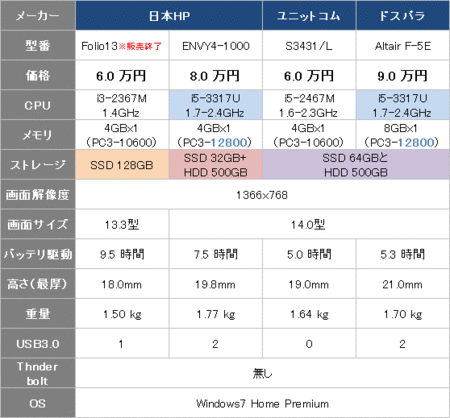
左から特徴を挙げると
- Folio13(Sandy Bridge)・・今でも通用すると思う低価格とSSD容量
- ENVY4-1000(Ivy Bridge)・・Folio13より2万円高く、SSDキャッシュ
- S3431/L(Sandy Bridge)・・SSDは独立したドライブ、5月頃の発売
- Altair F-5E(Ivy Bridge)・・価格は高いけれど実はDVDドライブ付
日本HPの2機種で比較すると、CPU性能が上がりメモリもやや性能アップ。SSD 128GBと、SSD 32GB+HDD 500GBの価格は大差無いと思うけれど、SSD容量が小さくなりキャッシュ化。
ユニットコムは以前問い合わせると回答が有り、SSD 64GBは独立したドライブでキャッシュでは無し。おそらく、SSDがCドライブ、HDDはEドライブとかでしょう。
ドスパラは回答が無くドライブ仕様が判らないけれど、HPの新製品よりメモリが多く、光学ドライブ(DVDスーパーマルチ)が標準搭載となっております。
ポイントはドライブをどのように扱うか。これを含めて次へ。
Ivy Bridge以降のウルトラブックで注意する事5つ
最近のウルトラブックで私が難点と感じる事。
1.薄型化による排熱不足
CPUはインテル様のご尽力により低電圧、省電力になっており発熱も抑えられていると思うけれど、物理的に本体が薄いという事はファンも薄くなったり小型にならざるを得ず。
ファンが小型や薄型になると排熱が厳しくなり、高回転にすると騒音の問題に繋がりましょう。最近の中程度以下の性能なデスクトップは静かなので、個人的にはノートの方がうるさいと感じております。
最近のCPUは丈夫なのでCPUが故障する事はまず無いとしても、その周辺に置かれているパーツやマザーボードが故障し易くならないか心配。店頭で確認出来るなら、是非底面を持ってみましょう。
2.オンボードメモリが多い
ウルトラブックに多いメモリの仕様
- 4GB(8GB)x1枚※空きスロット0、交換不可
メモリスロットが1でも交換可能なら良いけれど、この場合はまずオンボードという設計で、マザーボードに直接メモリが載っている(溶接されている)仕組。
メモリはテストしなければ気付かないだけで結構エラーを出すもので、メモリ不良が原因でデータが壊れたりWindowsが壊れたりも。
オンボードなら、メモリ不良=マザーボード故障=下手するとPC本体丸ごと交換->修理費用が高額(買った方が安い)になる可能性。メモリ1枚交換すれば数千円、メーカー修理でもBTOメーカーなら1万円前後。それが数万円になるわけですな。
3.SSDキャッシュにする難点
やはり最近増えてきた仕様でSSDをキャッシュにしている構成。
各社の仕様を見るとインテルSRTと書かれている事が稀に有り、ほぼそうだとしても問題は拡張モードか最速モードか。
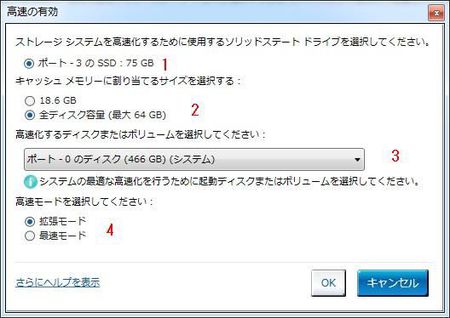
source:ISRTの効果と注意点を徹底解説! | ドスパラ - パーツの犬
メーカー側にはユーザのデータより製品の性能(ストレージの速度)の方が優先されると思われ、最速モードならRAID0のようにデータの普及が難しくなる仕様。
日常的にバックアップして下さいで終わるけれど、万一の際は市販のデータ普及ソフトが利かない可能性が高め。
ユーザの手動切り替えで拡張モードにしても良いと思うけれど、そうなるとSSDキャッシュの利点が半減するので大容量SSD1本の方が良い、と言えましょう。 SSD単品にすると、それはそれでデータ復旧は難しいと思うけれど。
4.モバイルと外付前提の矛盾
Ivy Bridge搭載ウルトラブックから条件が増えておりUSB3.0が必須。噂ではThunderboltでも良いと海外の記事で見たけれど、6月現在は国内にThunderbolt搭載のWindows PCが無いので何とも言えず。
これらのインターフェイスは高速で、今後特に外付けストレージ用として期待出来るけれど、薄く軽く高性能なウルトラブックがモバイル(移動)用にならなくなる矛盾。
プリンタ、マウス、外付けHDD、外付け光学ドライブ、など付けて行けば行くほどデスクトップで良いのでは?とも考えられましょう。
ドスパラのウルトラブックなら、ノートのDVDドライブへHDDを突っ込むアダプタなどでHDDやSSDの増設は出来るけれど、薄型にする難点の一つは本体内部の容量不足。
現状、公衆無線LANの拡大待ち、クラウドの一般化待ち、な中途半端な時期と感じておりますが、インテルはタブレットPCに潰されない為の戦略なので、腐っていようと早すぎようと今からやっているのでしょう。意味不明失礼。
5.高級ノートも使い捨ての時代へ
6~9万円のノートが高額かと言えば昔ほどでは無いけれど、それでも40型テレビが買えてしまう価格。5~6年前と比較するとノートの価格は1/3くらいに落ちているので、今4万円の物は当時12万円、7万円なら20万円くらいしていたくらい。
同じ時間で相対的に見た性能での格付けなので、性能は今の4万円の方が当時の20万円より上。
ウルトラブックは安いと言えるけれど高級ノートとすると、分解がほぼ出来ないとすると自力修理は困難。メーカー側もベアボーン(ノート本体丸ごと組立てた状態)で仕入れていると思うので、修理は一律高額になるでしょう。
メモリは2番で書いたようにオンボードなら交換は無理。HPの新製品を例にすると、SSDはm-SATAらしく市販品に交換するのは博打。それ以前にベアボーンが分解出来るよう設計されているかも問題。分解跡が付くとメーカー修理不可、有料かつ高額になる可能性大。
修理費用が高くて故障したら捨てる、となればユーザは困るけれど、買い替えるならインテルやPCメーカーは美味しいわけですな。
以上、日本HPの新製品に限らず、今後のウルトラブックも
- 薄い割に高性能CPU
- オンボードメモリ
- SSDキャッシュ
- USB3.0やThunderbolt搭載
- 修理の事までは考えない
になると思われ、見た目が良く高性能で価格も安めというウルトラブックが全て良いという物では無いとして。益々3年保証が推奨になり、メーカー側は保証の延長が厳しくなると予想。
私が何と比較しているかはもちろんデスクトップPC。自力で部品交換出来なくとも、メーカー修理もノートより安いので、パソコンごときに金を掛けたくないなら、長い目で見るとデスクトップで3年保証をお勧め。






コメントする ※要ユーザ登録&ログイン